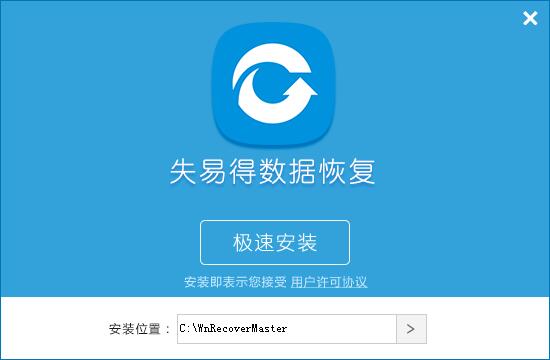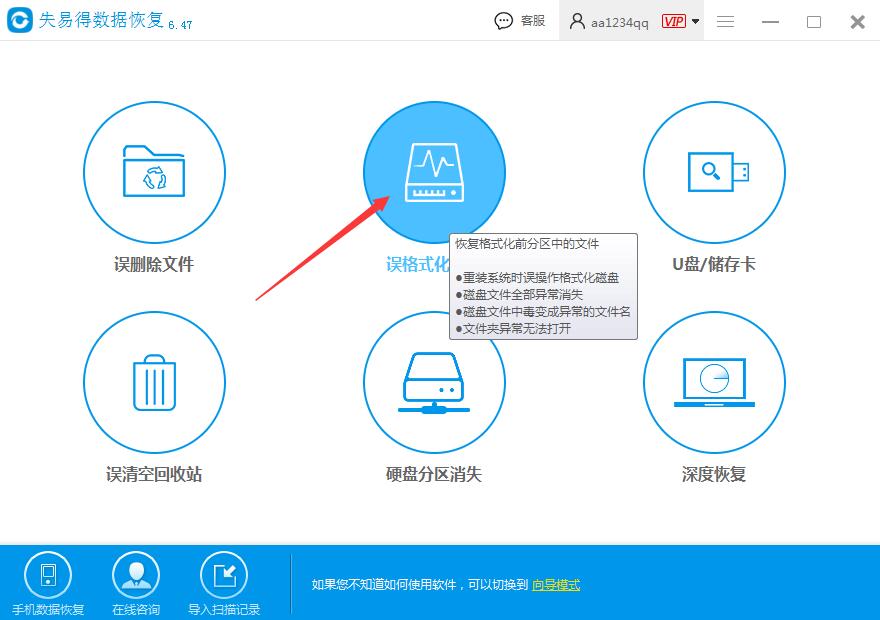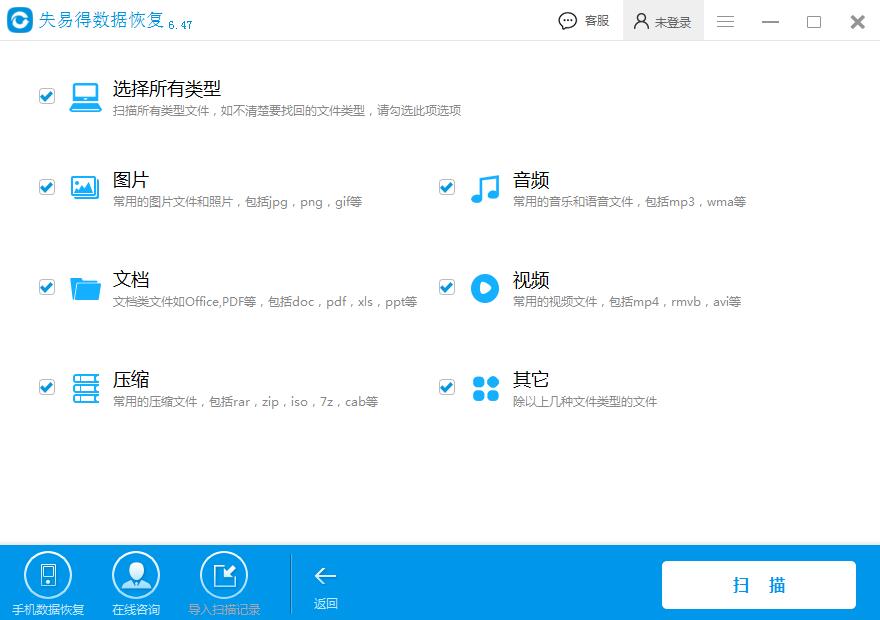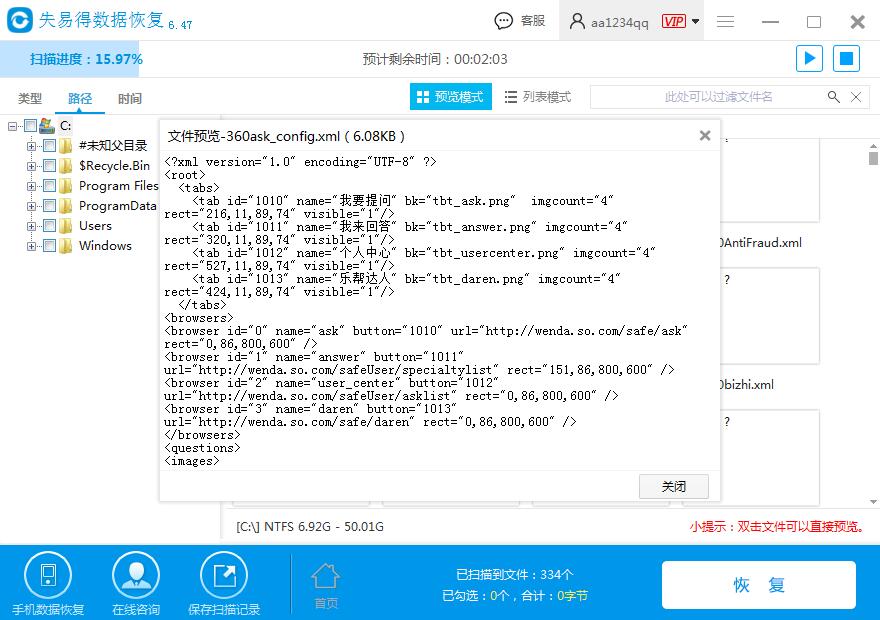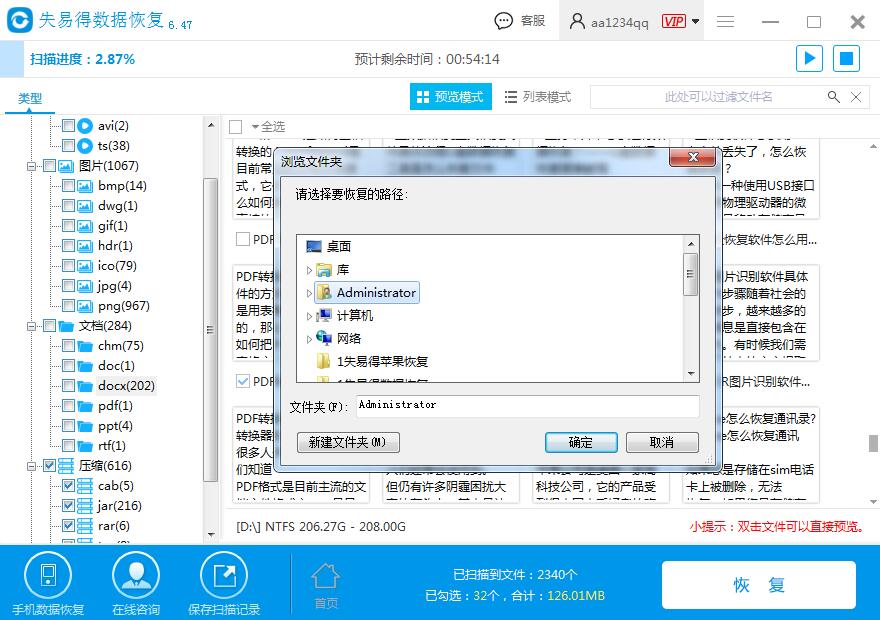硬盘格式化后数据还能恢复吗?大家在使用电脑的时候,有时候为了快速清理磁盘(分区)文件或者改变磁盘文件系统格式时,都会对硬盘进行格式化操作。在硬盘格式化后,所有的文件也一起被删除了,不过我们这时发现我们还有一些重要文件没有备份出来,悔之莫及。那么硬盘格式化后数据还能恢复吗?是的,我们一般理解或者系统默认的格式化属于快速格式化,这种情况下,只要不是对磁盘进行数据覆盖,那么都是有机会恢复出来的。这时,我们需要一款专业的
数据恢复软件就可以把硬盘里面的
数据恢复出来。具体怎么做呢,请看看接下来的硬盘格式化
数据恢复教程。
一、点击官网网址(
http://www.wnhuifu.com/download/RecoverSetup.exe)下失易得数据恢复软件到电脑上安装好。PS:安装和下载位置不要是被格式化的那个磁盘(分区)。
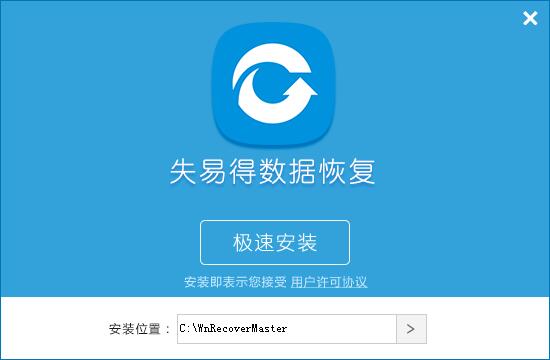
图1:安装软件
二、运行软件,选择【误格式化磁盘】模式来进行硬盘格式化数据恢复。
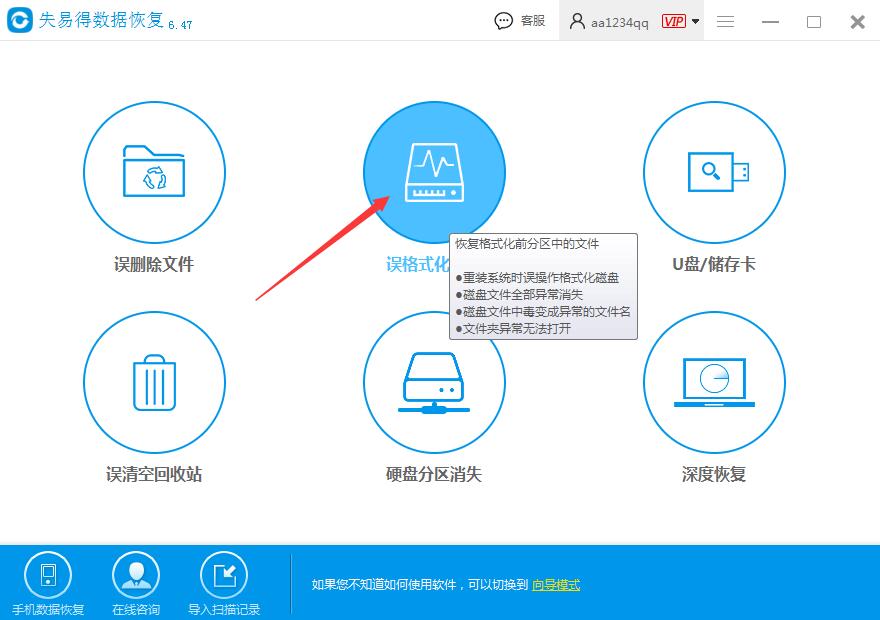
图2:选择误格式化磁盘
三、选择被格式化的磁盘分区,然后点击【下一步】。

图3:选择磁盘(分区)
四、选择需要恢复的数据类型,如果不清楚,默认全选,然后点击【扫描】进入扫描阶段。
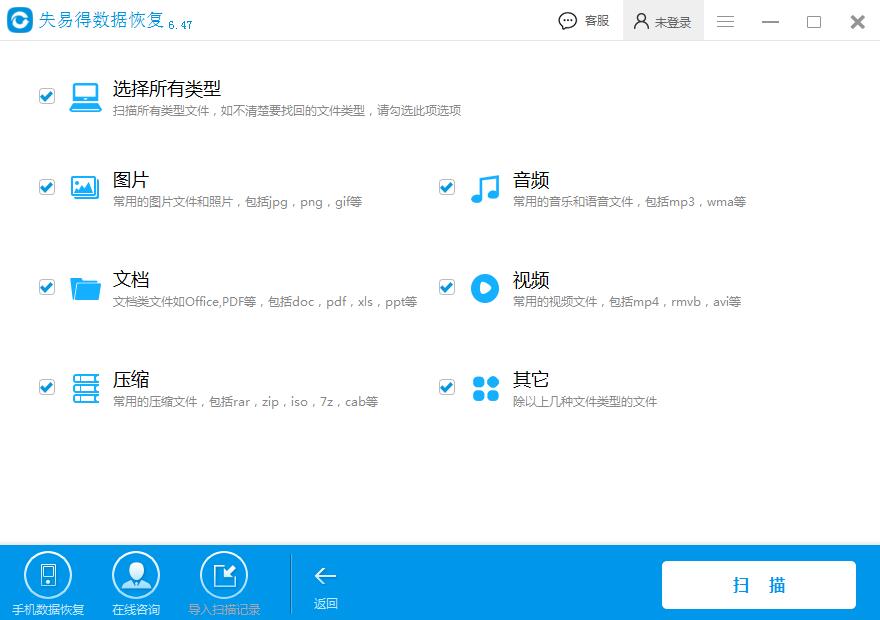
图4:选择文件类型
五、扫描完成,找到需要恢复的文件,然后双击文件预览查看文件内容,内容正常并且是自己需要的则说明该文件可以恢复出来。PS:预览时要注意:1、预览的文件属于文字文本文件时,如果文件比较大,软件因为预览篇幅限制,只能预览开头部分的文字,大家要确认文件大小和原来是否一致,可预览到的内容是否正常,如果一切正常,那么该文件可以恢复出来达到大家的要求。2、视频音频文件在预览时属于可以播放的文件,大家在播放过程中,听到和看到的内容完整无误并且内容正常则说明该视频音频文件恢复出来,可以大家大家需要的结果。3、不支持预览文件,暂时无法判断,后续版本或许会更新。
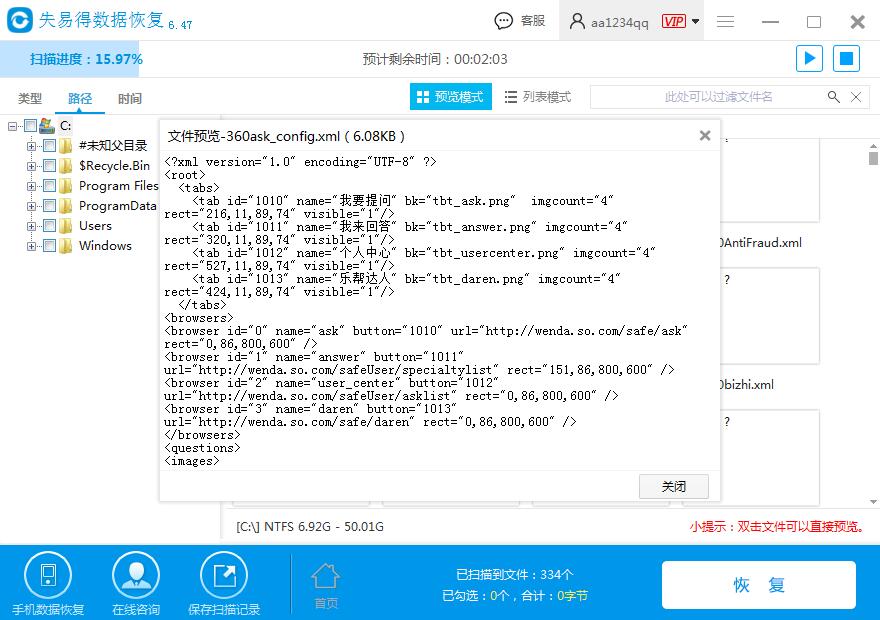
图5:预览即将恢复的文件
六、勾选需要恢复的文件,点击【恢复】按钮,选择恢复路径,就可以把文件恢复出来了。
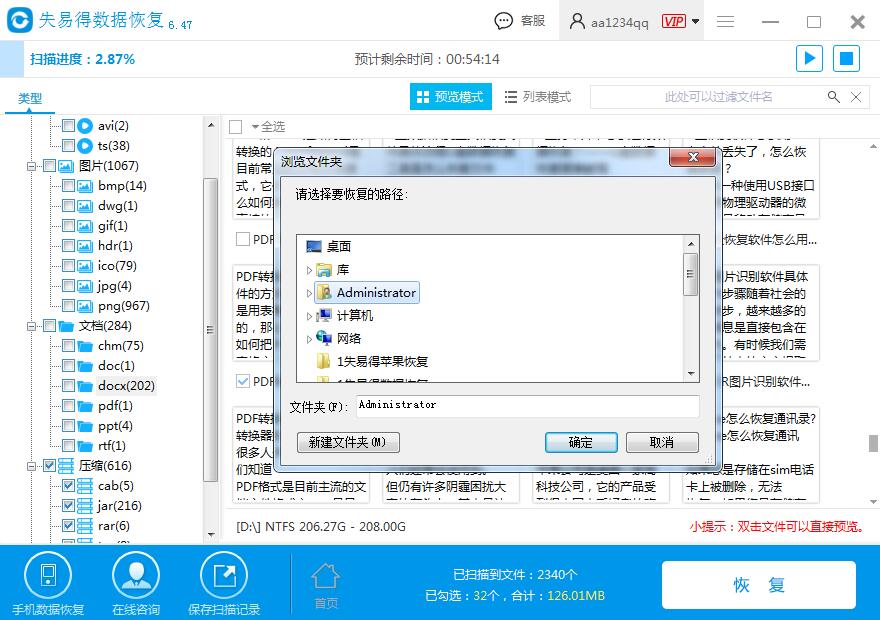
图6:选择恢复路径
硬盘格式化后数据还能恢复吗?看到这里,大家应该差不多掌握了硬盘格式化数据恢复的基本操作了吧,很简单,新手小白也可以轻易学会。而且扫描和预览功能均属于永久免费功能,大家可以安心的使用这两个功能来判断自己需要恢复的文件是否可以恢复。在确认文件可以恢复的情况下,大家再进行升级为VIP会员来恢复文件。
如果大家仅仅只是最简单的误删除文件需要恢复文件,可以参考本文,当然也可以参考《
如何恢复电脑删除的文件?》。
本文为原创,转载请注明原网址:
http://www.wnhuifu.com/1403.html
本文关键词:
硬盘格式化数据恢复,数据恢复